排序时提示所有单元格大小必须相同怎么处理
来源:网络收集 点击: 时间:2024-04-04【导读】:
相信很多一部分人都会使用Excel表格制作一些文件,也都会简单的排序,那么当你在排序过程中,有没有遇到过页面提示所有合并单元格大小必须相同呢,不要慌,下面小编来帮大家解决在排序时遇到提示所有单元格大小必须相同怎么处理。工具/原料more操作工具:电脑操作软件:Microsoft Excel 2017方法/步骤1/4分步阅读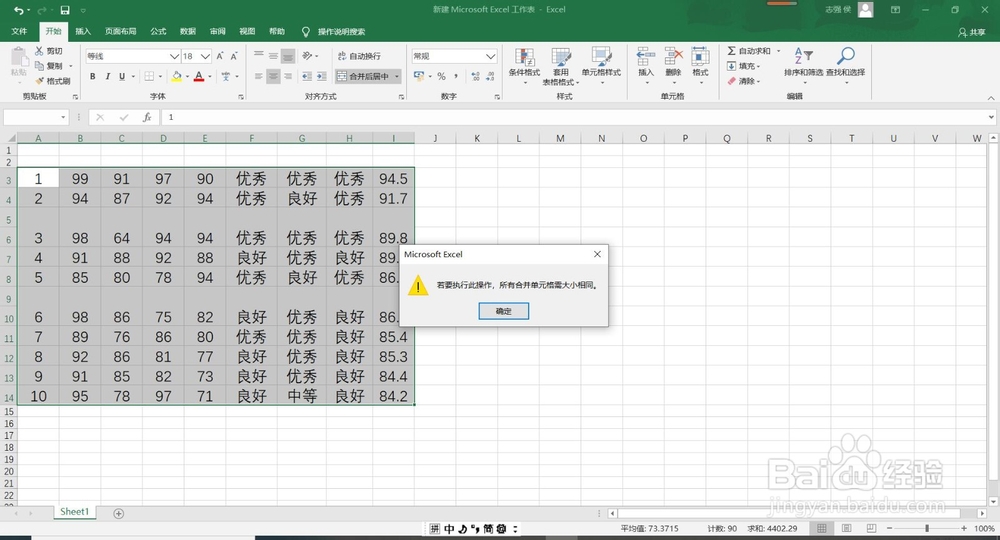 2/4
2/4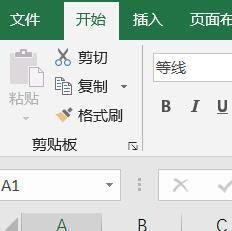 3/4
3/4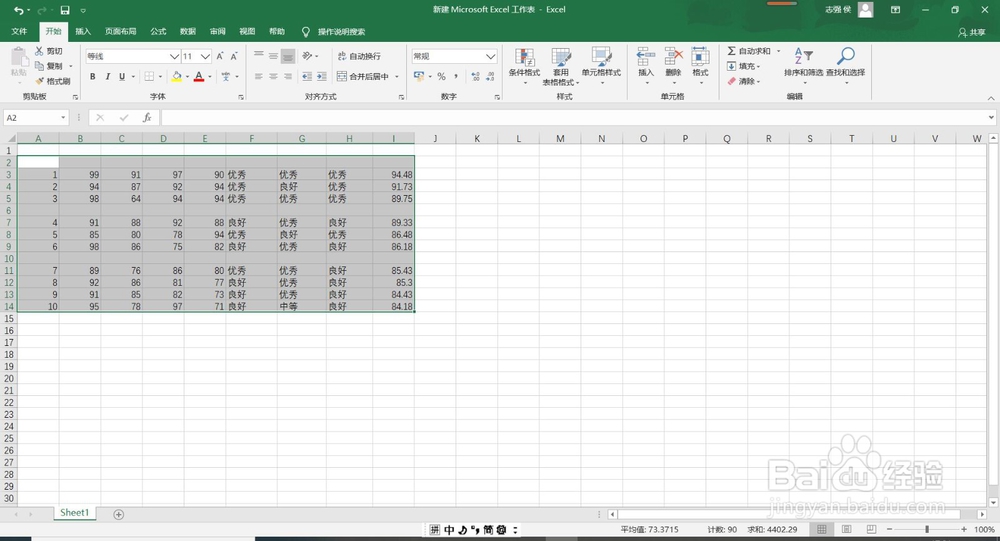 4/4
4/4 总结1/1
总结1/1
使用排序时,出现提示单元格大小必须相同的愿因是因为所选区域中存在合并单元格,导致该单元格与其他单元格不一致,从而无法排序。
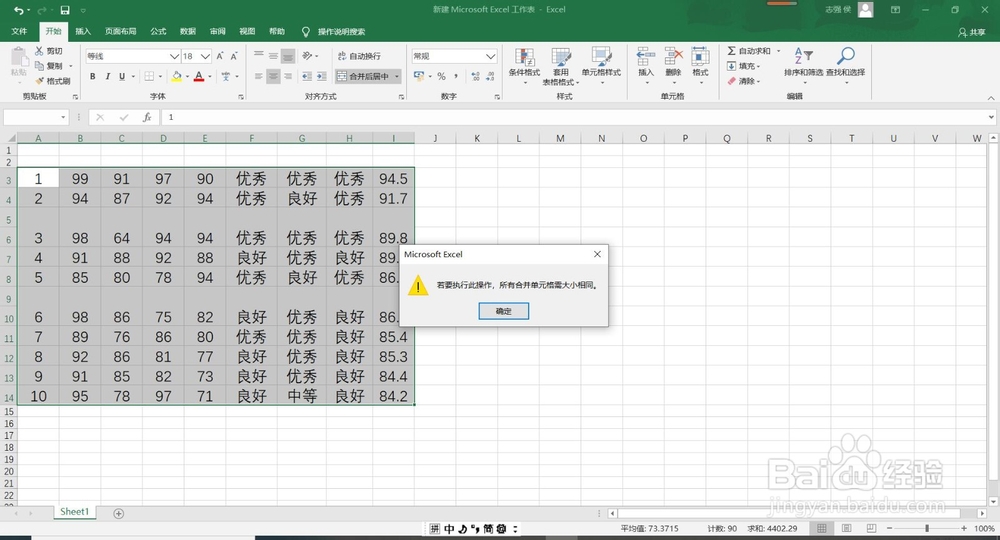 2/4
2/4下面小编来教大家一个十分简单的操作方法,帮助大家快速的取消合并单元格,完成排序,我们找到左上角那把小刷子,他有个名字叫格式刷。
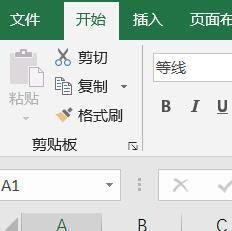 3/4
3/4先在点击一个正常没有合并的单元格,然后找到左上方的格式刷并点击,我们可以看到鼠标变成了一把刷子,然后我们长摁鼠标左键拖动,将所有区域全部覆盖。
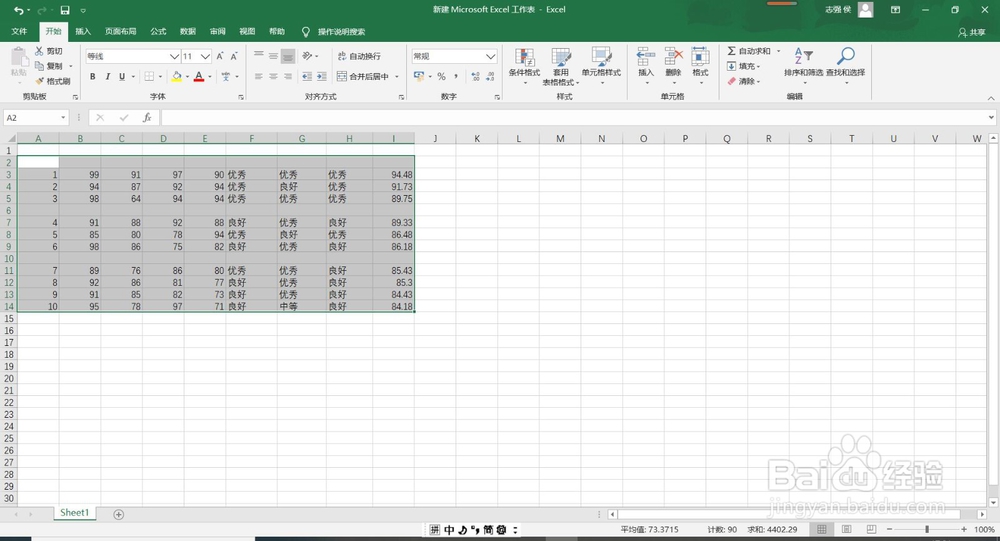 4/4
4/4所有区域覆盖完全后松开鼠标,我们可以发现原本合并了的单元格,变成了正常的没有合并的单元格,接下来我们再正常进行排序即可。
 总结1/1
总结1/11、点击一个正常单元格
2、点击左上角格式刷
3、长摁选中所有区域
4、删除多余的行或列进行排序即可
注意事项使用格式刷之先选择单元格
格式刷刷的是正片区域
将多余的行或列删完之后再进行排序
版权声明:
1、本文系转载,版权归原作者所有,旨在传递信息,不代表看本站的观点和立场。
2、本站仅提供信息发布平台,不承担相关法律责任。
3、若侵犯您的版权或隐私,请联系本站管理员删除。
4、文章链接:http://www.1haoku.cn/art_422750.html
上一篇:蚂蚁庄园今日正确答案11月17日?
下一篇:中国移动账单明细如何查看
 订阅
订阅